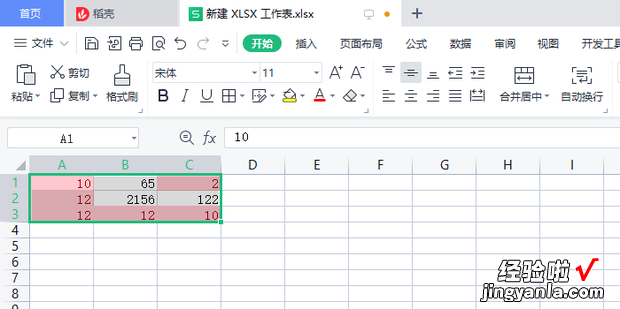下面一起来看看来自Excel如何快速突出显示单元格 。
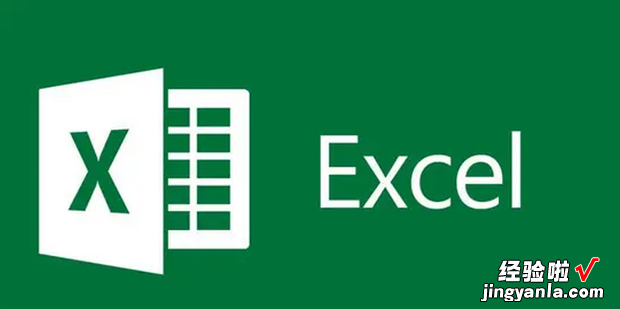
材料/工具
WPS Office方法
首先用WP360新知S打开要进行操作的Excel表格 。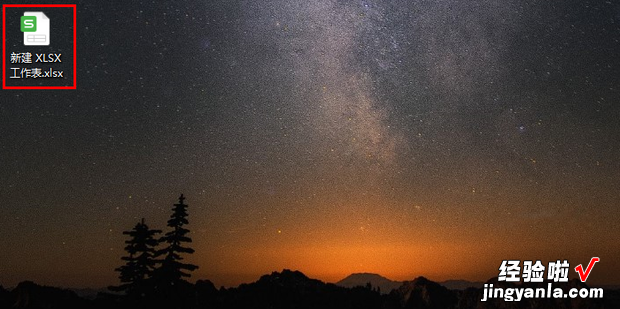
打开后选中要进行突出显示的单元格 。
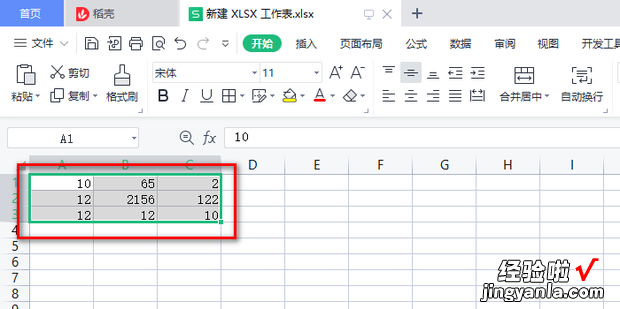
然后选择菜单栏中的开始选项卡 。
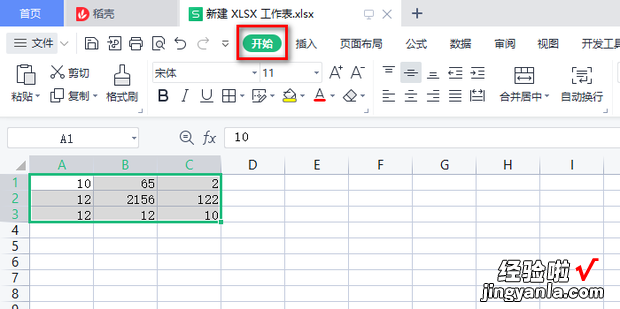
然后在开始选项卡中点击条件格式 。
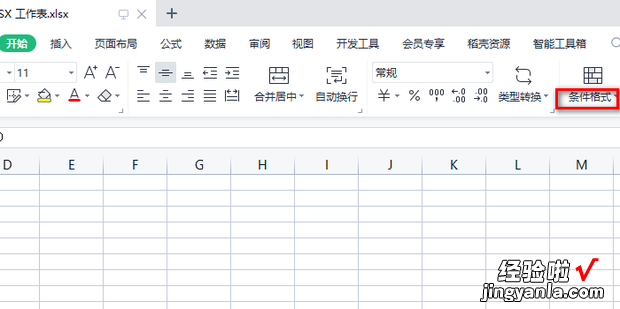
在弹出的对话框中点击突出显示单元格规则 。
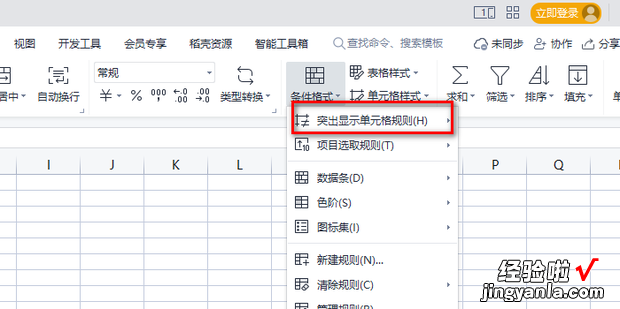
然后选择一种条件,这里以小于为例 。
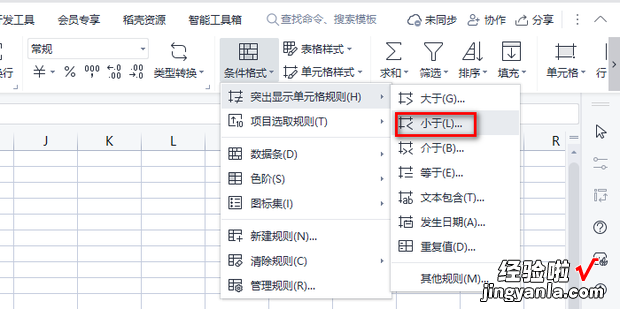
在弹出的小于窗口中输入限定值,这里以5层百始底0为例,然后在后面设置好填充的颜色,设置完成后点击确定 。
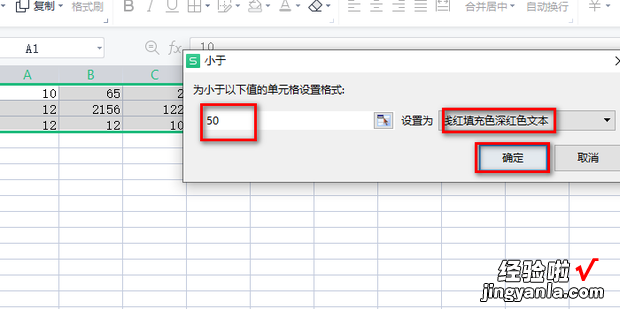
这样小于50的所有单元格就被突出显示出来了 。
【Excel如何快速突出显示单元格,excel如何取消突出显示】